1.以下の「専用ビューアソフトはこちら」をクリックし、専用ビューアソフトDVR Viewer2 をダウンロードしてください。
■専用ビューアソフト更新内容
- 地図表示の不具合を修正しました。
- 表示デザインを変更しました。
- 幾つかの機能を追加しました。
更新日:2024/06/01
最新バージョン:3.8.8
Windows 10 64ビット版・Windows 11用
(圧縮ファイルサイズ:91MB)

※DVR3000/DVR3100/DVR3400共通のビューアソフトです。
Windows 10 32ビット版専用
(圧縮ファイルサイズ:76MB)

※DVR3000/DVR3100/DVR3400共通のビューアソフトです。
注意!
以前の DVR Viewer2 がインストールされている場合はアンインストールしてからインストールしてください。
- ※この専用ビューアソフトのダウンロードをもって「使用許諾」に同意したものとみなします。
- ※Microsoft Edge を使用する場合、稀に文字化けすることがあります。
- [スタート]ボタンを右クリックし[インストールされているアプリ]をクリックします。(Windouws10の場合は[アプリと機能])
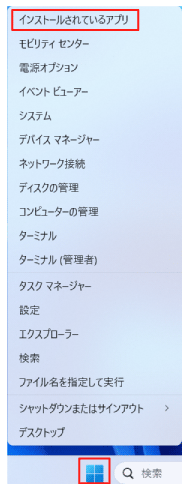
- 表示されたアプリの一覧から以前の DVR Viewer2 を選択して、アンインストールをクリックします。
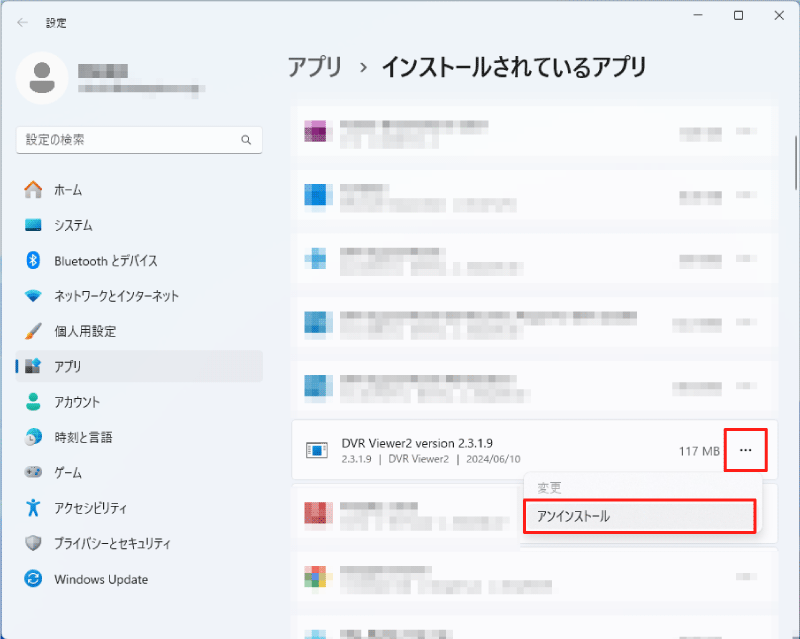
- 画面の表示にしたがってアンインストールを進めます。
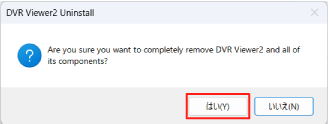
- 下記のウインドウが表示されアンインストールが完了します。
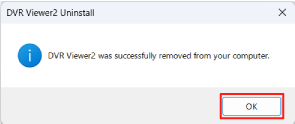
2.ダウンロードした圧縮ファイルをデスクトップに解凍してください。
3.解凍後のファイル「DVR Viewer2 version3.8.8_●●.exe」をダブルクリックしてください。以下のウィンドウが表示されます。
4.「Next」ボタンをクリックします。以下のウィンドウが表示されます。
5.「Next」ボタンをクリックします。以下のウィンドウが表示されます。
6.「Next」ボタンをクリックします。以下のウィンドウが表示されます。
7.「Install」ボタンをクリックします。インストールが開始されます。
8.インストール中です。インストール終了後、以下のウィンドウが表示されます。
9.「Finish」ボタンをクリックして終了です。
※終了後、DVR Viewer2 を起動させない場合は「Launch DVR Viewer2」のチェックを外してください |